Kuidas sundida Windowsi turvarežiimis taaskäivitama [15 min]
Mida teada
- Windowsi turvarežiimis taaskäivitamiseks sundimiseks peate Windows 11/10/8 juurde pääsema Täpsemad käivitussuvandid.
- Seejärel kasutage käsurealt turvarežiimi pääsemiseks a bcdedit käsk.
- Turvarežiimi käsureal on mitu iteratsiooni, mida saate kasutada, olenevalt sellest, miks peate turvarežiimis taaskäivitama.
On mitmeid olukordi, mis võivad muuta Windowsi turvarežiimis käivitamise uskumatult keeruliseks. See on eriti masendav, sest mis tahes põhjus, miks teil on vaja turvarežiimi juurde pääseda, on tõenäoliselt väga masendav!
Kuidas pääsete turvarežiimi juurde?
sisse Windows 11, Windows 10, ja Windows 8, Turvarežiimi pääsete juurde aadressilt Käivitusseaded, millele pääseb juurde aadressilt Täpsemad käivitusvalikud menüü. Kahjuks kuvatakse käivitussätted jaotises Täpsemad käivitussuvandid valikuna ainult siis, kui pääsete sellele juurde Windowsist. Teisisõnu, Windows 11/10/8 peab enne seda korralikult töötama saabas turvarežiimi, mida peate tõesti kasutama ainult siis, kui Windows ei ole töötab korralikult.
Tõsi, täpsemad käivitusvalikud (ja seega käivitussätted ja turvarežiim) ilmuvad Windowsi käivitusprobleemide ajal automaatselt, kuid lihtsate Windowsist väljastpoolt juurdepääs on veidi häiriv.
Windows 7 ja Windows Vista on mõned harvemini esinevad olukorrad, mis raskendavad jõudmist Turvarežiim peaaegu võimatu, aga neid juhtub.
Õnneks on võimalik Windowsi sundida turvarežiimis käivitama, kui te ei pääse Windows 11, 10 ja 8 või F8 menüüsse käivitusseadetesse (Täpsemad alglaadimisvalikud) operatsioonisüsteemides Windows 7 ja Vista või isegi siis, kui te ei pääse Windowsile üldse juurde.
Selle triki omamoodi "tagurpidi" toimib ka peatus Aknad alates alustades turvarežiimist. Kui Windows käivitub pidevalt otse turvarežiimi ja te ei saa seda peatada, vaadake allolevat õpetust ja järgige seejärel jaotises olevaid nõuandeid. Kuidas peatada turvarežiimi silmus lehe allservas.
Vajalik aeg: Windowsi turvarežiimis taaskäivitamine (või turvarežiimis käivitamise peatamine) on mõõdukalt keeruline ja võtab tõenäoliselt maksimaalselt mitu minutit.
Kuidas sundida Windowsi turvarežiimis taaskäivitama
-
Avage operatsioonisüsteemis Windows 11/10/8 Täpsemad käivitusvalikud, eeldades, et kasutate ühte neist operatsioonisüsteemid. Kuna te ei saa Windowsi korralikult käivitada, kasutage selles õpetuses kirjeldatud meetodit 4, 5 või 6.

Windows 7 või Windows Vista puhul alustage Süsteemi taastamise valikud kasutades oma installikandjat või süsteemiparandusketast. Kahjuks see protsess ei tööta Windows XP.
Kui soovite turvarežiimi käivitamist sundida või peatada, ja tegelikult saab Windowsile korralikult juurde pääseda, ei pea te alltoodud protseduuri järgima. Vaadake palju lihtsamat Windowsi käivitamine turvarežiimis süsteemi konfiguratsiooni abil protsessi.
-
Avatud Käsurida.

Täpsemad käivitusvalikud (Windows 11/10/8): Valige Veaotsing, siis Täpsemad valikud, ja lõpuks Käsurida.
Süsteemi taastamise valikud (Windows 7/Vista): Klõpsake nuppu Käsurida otsetee.
-
Kui käsuviip on avatud, käivitage õige bcdedit käsk nagu allpool näidatud, olenevalt sellest, millise turvarežiimi valiku soovite käivitada:
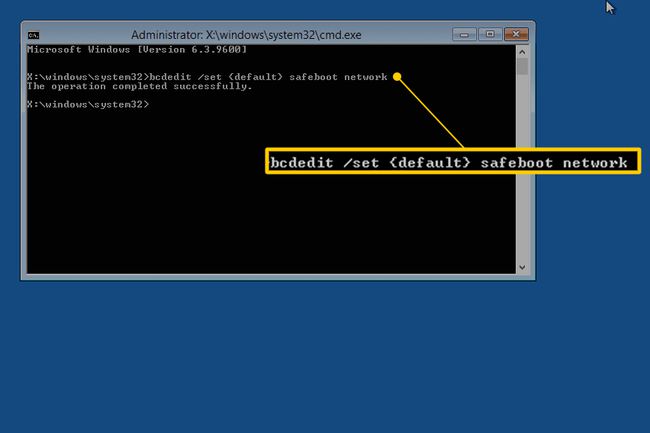
Turvarežiim:
bcdedit /set {default} safeboot minimaalneTurvaline viis Interneti kasutamiseks:
bcdedit /set {default} turvaline alglaadimisvõrkTurvarežiim käsuviibaga:
bcdedit /set {default} safeboot minimaalne bcdedit /set {default} safebootalternateshell jahSisestage kindlasti valitud käsk täpselt nagu näidatud ja seejärel käivitage see kasutades Sisenema võti. Ruumid on väga olulised! Sulud { ja } on need, mis asuvad klaviatuuri klahvide [ ja ] kohal. Käivitamiseks on vaja kahte eraldi käsku Turvarežiim käsuviibaga, seega teostage need mõlemad.
-
Õigesti käivitatud käsk bcdedit peaks tagastama järgmise teate:
Operatsioon on edukalt lõpule viidudKui näete ühte neist teadetest või midagi sarnast, kontrollige uuesti sammu 3 ja veenduge, et täitsite turvarežiimi käsu õigesti:
- Parameeter on vale
- Määratud määramiskäsk ei kehti
- ...ei tuvastata sisemise ega välise käsuna...
Sulgege käsuviiba aken.
-
Operatsioonisüsteemides Windows 11, 10 ja 8 valige Jätka.
Windows 7 ja Vista puhul valige Taaskäivita.

Oodake, kuni arvuti või seade taaskäivitub.
Kui Windows käivitub, logige sisse nagu tavaliselt ja kasutage turvarežiimi, nagu plaanisite.
Windows jätkab käivitumist turvarežiimis iga kord, kui taaskäivite, välja arvatud juhul, kui võtate tagasi 3. sammus tehtut. Lihtsaim viis seda teha ei ole rohkemate käskude täitmine, vaid süsteemi konfiguratsiooni kaudu ja järgides õpetuse samme 11–14.
Kuidas peatada turvarežiimi silmus
Kui Windows on takerdunud teatud tüüpi turvarežiimi ahelasse, mis takistab teil sisselülitamist tavaline mood uuesti ja olete proovinud juhiseid, mille me andsime Tähtis ülaltoodud sammust 8, kuid see pole edukas, proovige seda:
Käivitage käsuviip alates väljaspool Windowsi puhul ülaltoodud sammudes 1 ja 2 kirjeldatud protsess.
-
Käivitage see käsk, kui käsuviip on avatud:
bcdedit /deletevalue {default} safeboot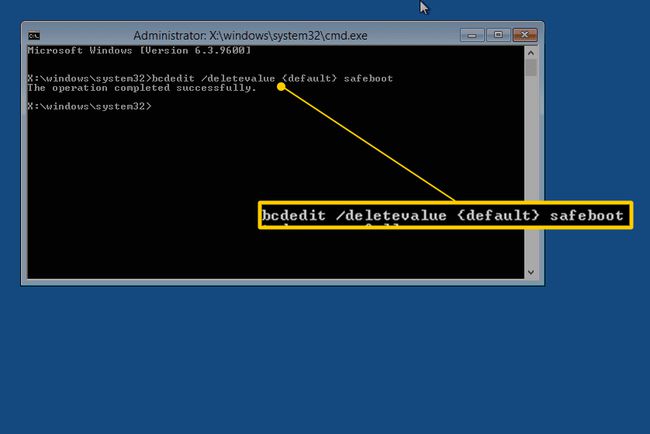
Eeldusel, et see täideti edukalt (vt ülaltoodud sammu 4), taaskäivitage arvuti ja Windows peaks seejärel normaalselt käivituma.
Kui see ei tööta ja hakkate arvama, et tasub lihtsalt uus arvuti hankida, võib teil õigus olla. Isegi parimad arvutid kestavad ainult nii kaua!
